Fiddler对安卓应用手机抓包图文教程
使用fiddler实现手机抓包

使⽤fiddler实现⼿机抓包⼿机上⽆法直接查看⽹络请求数据,需要使⽤抓包⼯具。
Fiddler是⼀个免费的web调试代理,可以⽤它实现记录、查看和调试⼿机终端和远程服务器之间的http/https通信。
fiddler没有⼿机客户端,都是安装在PC上,要实现对⼿机上的程序抓包,则需要对PC上的fiddler和⼿机端做⼀些配置。
步骤如下:⼀、PC端fiddler配置1. 安装HTTPS证书⼿机上的应⽤很多涉及到个⼈信息,采⽤⽐较安全的HTTPS加密过,⽽fiddler默认只捕获http会话⽽不抓取HTTPS报⽂,导致打开fiddler后就打不开https⽹页(⽐如百度),解决办法:打开Fiddler->Tool->Fiddler Options->HTTPS tab,勾选上并Capture HTTPS CONNECTs(捕获 HTTPS 连接)和 Decrypt HTTPS traffic (HTTPS 请求解密),并安装证书(⾸次使⽤⽆证书,会弹出是否信任fiddler 证书和安全提⽰,直接点击yes就⾏),重启Fiddler⽣效。
fiddler HTTPS配置2. 允许⼿机远程连接如果想要捕获⼿机上的通信数据,就需要⼿机连接上Fiddler代理,⽽Fiddler默认是不允许其他设备进⾏连接的,解决办法:点击 Fiddler->Tools -> Options,在 Connections ⾯板选中 Allow remote computers to connect 允许其他设备连接(此操作需重启Fiddler⽣效)。
允许远程接⼊3. 查看IP地址电脑ip地址可通过cmd命令⾏输⼊ipconfig查询,或⽹络连接信息中找到,最直观的⽅法是将⿏标置于fiddler右上⾓的online中即可显⽰电脑的ip地址。
如下图我的IP是192.168.1.106。
电脑IP⼆、⼿机端配置需要在移动终端(⼿机或pad)上指定代理服务器为Fiddler所在主机IP(需要处于同⼀⽹络),端⼝默认8888。
fiddler配置及使用教程
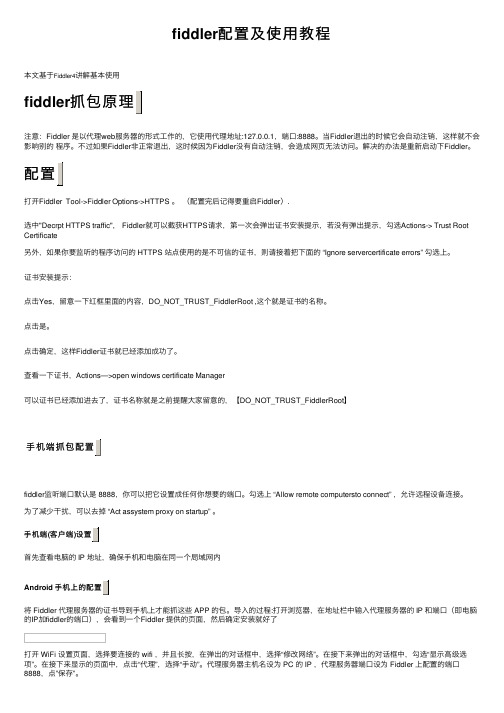
fiddler配置及使⽤教程本⽂基于Fiddler4讲解基本使⽤fiddler抓包原理注意:Fiddler 是以代理web服务器的形式⼯作的,它使⽤代理地址:127.0.0.1,端⼝:8888。
当Fiddler退出的时候它会⾃动注销,这样就不会影响别的程序。
不过如果Fiddler⾮正常退出,这时候因为Fiddler没有⾃动注销,会造成⽹页⽆法访问。
解决的办法是重新启动下Fiddler。
配置打开Fiddler Tool->Fiddler Options->HTTPS 。
(配置完后记得要重启Fiddler).选中"Decrpt HTTPS traffic", Fiddler就可以截获HTTPS请求,第⼀次会弹出证书安装提⽰,若没有弹出提⽰,勾选Actions-> Trust Root Certificate另外,如果你要监听的程序访问的 HTTPS 站点使⽤的是不可信的证书,则请接着把下⾯的 “Ignore servercertificate errors” 勾选上。
证书安装提⽰:点击Yes,留意⼀下红框⾥⾯的内容,DO_NOT_TRUST_FiddlerRoot ,这个就是证书的名称。
点击是。
点击确定,这样Fiddler证书就已经添加成功了。
查看⼀下证书,Actions—>open windows certificate Manager可以证书已经添加进去了,证书名称就是之前提醒⼤家留意的,【DO_NOT_TRUST_FiddlerRoot】⼿机端抓包配置fiddler监听端⼝默认是 8888,你可以把它设置成任何你想要的端⼝。
勾选上 “Allow remote computersto connect” ,允许远程设备连接。
为了减少⼲扰,可以去掉 “Act assystem proxy on startup” 。
⼿机端(客户端)⾸先查看电脑的 IP 地址,确保⼿机和电脑在同⼀个局域⽹内Android将 Fiddler 代理服务器的证书导到⼿机上才能抓这些 APP 的包。
Fiddler抓包工具安装和抓包教程

Fiddler抓包工具安装和抓包教程1.抓包简介1.1抓包简介抓包(packet capture)就是将网络传输发送与接收的数据包进行截获、重发、编辑、转存等操作,也用来检查网络安全。
抓包也经常被用来进行数据截取等。
1.2Fiddler简介Fiddler是一款免费而且功能强大的数据包抓取软件,其位于客户端和服务端中间,记录所有Http/Https协议的通信数据,类似于邮局电报员的角色。
1 / 112.Fiddler安装与配置2.1Fiddler下载安装下图所示选中“TRY NOW”,单击“fiddler classic”。
(图1所示),进入下载页面填写先关信息,即可下载安装。
(图2所示)2 / 113 / 11图1图22.2 Fiddler 环境配置安装好后界面是这样的,但还需要进行一些设置图3选中“tools”点击“options”图4勾选HTTPS下Capture HTTPS CONNECTs选项图5点击“Connections”勾选“允许远程计算机连接”选项4 / 115 / 11图6按步骤进行配置操作,然后重启FIDDLER 。
3. 安卓模拟器安装与配置3.1模拟器下载安装这里选用“夜神模拟器”进行讲解安装过程不做赘述,注意安装目录文件夹命名不能用中文 3.2模拟器配置查询本机IP 地址,按下Win+R 在运行窗口输入“cmd ”,在命令窗口数据“ipconfig ”查看本机IP ;图7模拟器设置打开模拟器的设置选项图8选择网络左键长按,弹出网络选项,点击修改网络。
6 / 11图9进入设置点击“代理”,选择“手动”。
图10输入刚才查询到的IP地址服务端口改为8888,点击保存。
7 / 118 / 11图11打开模拟器浏览器输入IP 地址+端口号,已本机为例输入“192.168.3.16:8888”,点击下载FIDDLER 证书。
图129 / 11下载完成后单击证书文件进行安装,安装时需输入锁屏密码,若模拟器未设置密码会提示你创建密码后安装。
fiddler手机抓包教程
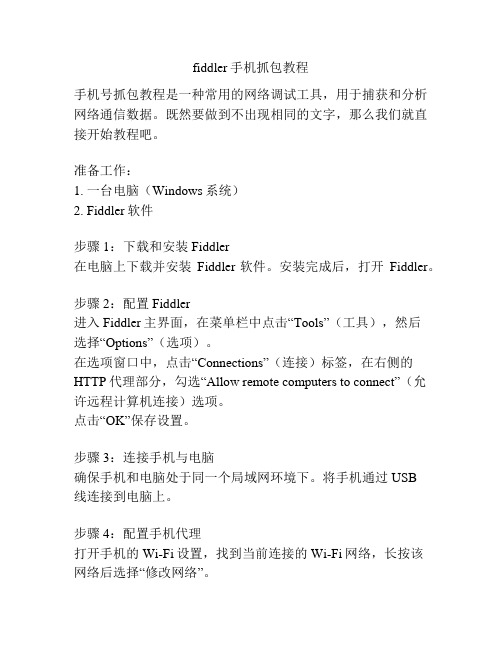
fiddler手机抓包教程手机号抓包教程是一种常用的网络调试工具,用于捕获和分析网络通信数据。
既然要做到不出现相同的文字,那么我们就直接开始教程吧。
准备工作:1. 一台电脑(Windows系统)2. Fiddler软件步骤1:下载和安装Fiddler在电脑上下载并安装Fiddler软件。
安装完成后,打开Fiddler。
步骤2:配置Fiddler进入Fiddler主界面,在菜单栏中点击“Tools”(工具),然后选择“Options”(选项)。
在选项窗口中,点击“Connections”(连接)标签,在右侧的HTTP代理部分,勾选“Allow remote computers to connect”(允许远程计算机连接)选项。
点击“OK”保存设置。
步骤3:连接手机与电脑确保手机和电脑处于同一个局域网环境下。
将手机通过USB线连接到电脑上。
步骤4:配置手机代理打开手机的Wi-Fi设置,找到当前连接的Wi-Fi网络,长按该网络后选择“修改网络”。
在网络设置中,找到“代理”选项,选择“手动”,在“代理服务器主机名”和“代理服务器端口”输入电脑的IP地址和Fiddler的监听端口号(默认为8888)。
步骤5:开始抓包在Fiddler主界面中,可以看到左侧的“Web Sessions”面板,它会显示所有捕获到的网络请求数据。
在手机上打开需要抓包的APP或者浏览器,进行一些操作,Fiddler会自动捕获到相关数据并显示在“Web Sessions”面板中。
步骤6:查看抓包数据在“Web Sessions”面板中,可以点击每个请求来查看详细信息,包括请求的URL、请求头、请求体等。
另外,也可以使用过滤器来筛选和搜索指定请求。
以上就是使用Fiddler进行手机抓包的简单教程。
通过抓包分析,可以深入了解APP或者网页的网络通信过程,方便进行调试和优化。
希望对你有帮助!。
Fiddler抓包工具安装与使用
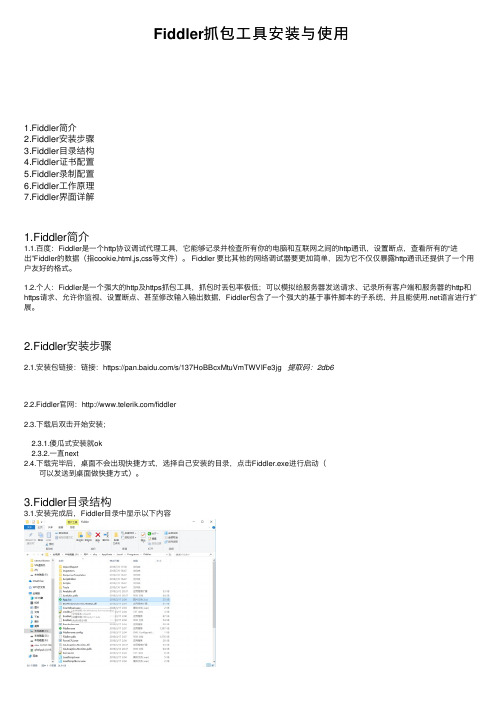
Fiddler抓包⼯具安装与使⽤1.Fiddler简介2.Fiddler安装步骤3.Fiddler⽬录结构4.Fiddler证书配置5.Fiddler录制配置6.Fiddler⼯作原理7.Fiddler界⾯详解1.Fiddler简介1.1.百度:Fiddler是⼀个http协议调试代理⼯具,它能够记录并检查所有你的电脑和互联⽹之间的http通讯,设置断点,查看所有的“进出”Fiddler的数据(指cookie,html,js,css等⽂件)。
Fiddler 要⽐其他的⽹络调试器要更加简单,因为它不仅仅暴露http通讯还提供了⼀个⽤户友好的格式。
1.2.个⼈:Fiddler是⼀个强⼤的http及https抓包⼯具,抓包时丢包率极低;可以模拟给服务器发送请求、记录所有客户端和服务器的http和https请求、允许你监视、设置断点、甚⾄修改输⼊输出数据,Fiddler包含了⼀个强⼤的基于事件脚本的⼦系统,并且能使⽤.net语⾔进⾏扩展。
2.Fiddler安装步骤2.1.安装包链接:链接:https:///s/137HoBBcxMtuVmTWVIFe3jg 提取码:2db62.2.Fiddler官⽹:/fiddler2.3.下载后双击开始安装;2.3.1.傻⽠式安装就ok2.3.2.⼀直next2.4.下载完毕后,桌⾯不会出现快捷⽅式,选择⾃⼰安装的⽬录,点击Fiddler.exe进⾏启动(可以发送到桌⾯做快捷⽅式)。
3.Fiddler⽬录结构3.1.安装完成后,Fiddler⽬录中显⽰以下内容4.Fiddler证书配置4.1.证书导出4.2.双击打开Fiddler.exe注:打开后会出现两个⾃动升级版本的提⽰,不⽤管它点NO就⾏。
升级后需要重新安装证书等。
4.3.点击右上⾓导航栏中的Tools-Options4.4.选择Options中HTTPS项选中Decrypt HTTPS traffic 扩展后选择Ignore server ......会弹出⼀个权限界⾯点击yes(不然导不出证书),选择完后点击右上⾓的Actions。
Fiddler抓包(基本使用方法、web+app端抓包、篡改数据、模拟低速)
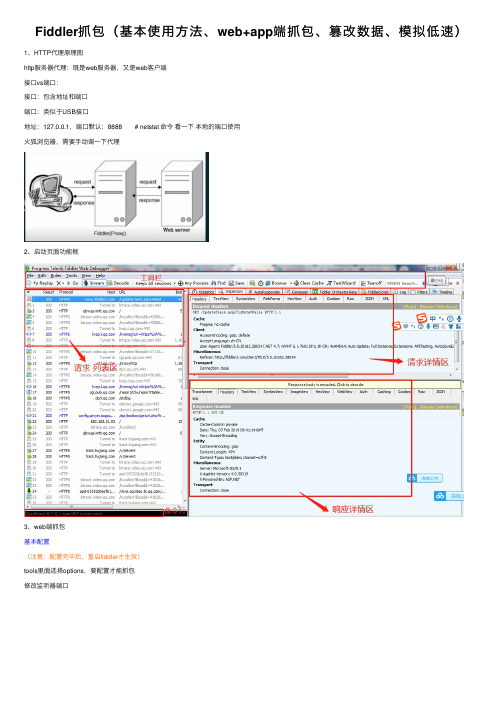
Fiddler抓包(基本使⽤⽅法、web+app端抓包、篡改数据、模拟低速)1、HTTP代理原理图http服务器代理:既是web服务器,⼜是web客户端接⼝vs端⼝:接⼝:包含地址和端⼝端⼝:类似于USB接⼝地址:127.0.0.1,端⼝默认:8888 # netstat 命令看⼀下本地的端⼝使⽤⽕狐浏览器,需要⼿动调⼀下代理2、启动页⾯功能框3、web端抓包基本配置(注意:配置完毕后,重启fiddler才⽣效)tools⾥⾯选择options,要配置才能抓包修改监听器端⼝不能抓取https包,需要配置https协议过滤show only the following hosts ⼏个ip使⽤分号间隔request headers ⾥⾯的show only if URL contains ⾥⾯使⽤空格间隔不同URL最全信息inspectors⾥⾯的raw查看的信息最全测试接⼝功能composer跟postman页⾯⼀样4、app抓包4.1 ios Android⼿机抓包前置条件⼿机和电脑在同⼀局域⽹完成fiddler的基本配置,见web端抓包的内容⼿机设置代理步骤:⼿机设置->WLAN设置->选择WIFI,点右边的箭头,修改“代理⽅式”处的信息选择“⼿动”,主机名为上⾯的本地电脑IP,端⼝为默认的8888,之后保存即可⼿机上安装信任证书在⼿机浏览器输⼊:本机ip+端⼝号:8888在打开的页⾯中找到FiddlerRoot certificate字样的超级链接点击下载即可之后可以抓ios和Android,⽤完之后关闭代理,否则不能上⽹4.2 安卓模拟机抓包跟⼿机设置⼀样,把需要测试的APK倒⼊到模拟机内5、模拟低速⽹络⾃定义限速:点开Rules->Customize Rulesctrl+F查找300,标红的地⽅输⼊⾃⼰想要设置的低速,设置完毕后ctrl+S保存开启⽅法:Rules->Performances->Simulate Modem Speeds6、篡改数据(断点时修改数据)6.1 ⼿动设置断点6.2 命令设置断点请求前,命令⾏输⼊设置断点:bpu 服务器地址以此cnode ⽹站发布话题例步骤:输⼊好想要发布的信息命令⾏输⼊:bpu 39.107.96.138返回conde⽹页点击发布话题再次返回到fiddler 篡改数据,inspectors -> webforms把title sensengousensengou 改成 goubulisensenmao,最后点击run to completion⼀直点击go,知道不出现红⾊的请求,返回cnode⽹页查看数据,发现数据已经被篡改取消消断点:bpu响应后,命令⾏输⼊设置断点:bpafter 服务器地址取消断点:bpafter⾃⼰总结:fiddler⾥⾯bpu 服务器地址篡改数据之后,页⾯显⽰的就是新数据了,但是bpafter 服务器地址篡改数据之后,显⽰的数据是串改之后的数据,但是刷新⼀下页⾯就会变成真实的(未篡改之前的数据)因为请求前篡改数据,请求就是fiddler按照篡改后的数据发送给服务器,然后返回到客户端就是篡改后的数据了,然⽽响应后篡改数据,都是服务器已经发送了真实数据了bpafter 服务器地址就是服务器实际上是提供的真实数据,但是我们给他表⾯篡改了,如果刷新的话,就会变成真实数据。
Fiddler4实现手机App的抓包
Fiddler4实现⼿机App的抓包Fiddler不但能截获各种浏览器发出的HTTP请求, 也可以截获各种智能⼿机发出的HTTP/HTTPS请求。
Fiddler能捕获IOS设备发出的请求,⽐如IPhone, IPad, MacBook. 等等苹果的设备。
同理,也可以截获Andriod,Windows Phone的等设备发出的HTTP/HTTPS。
本⽂介绍Fiddler截获IPhone发出的HTTP/HTTPS包前提条件是:安装Fiddler的机器,跟Iphone 在同⼀个⽹络⾥,否则IPhone不能把HTTP发送到Fiddler的机器上来。
⼀、配置Fiddler, 允许"远程连接"打开Fiddler, Tools-> Fiddler Options 。
(配置完后记得要重启Fiddler).选中"Decrpt HTTPS traffic", Fiddler就可以截获HTTPS请求选中"Allow remote computers to connect". 是允许别的机器把HTTP/HTTPS请求发送到Fiddler上来⼆、获取Fiddler所在机器的IP地址Fidder所在的机器地址是: 直接在cmd中输⼊ipconfig即可获得例:192.168.1.187三、IPhone上安装Fiddler证书这⼀步是为了让Fiddler能捕获HTTPS请求。
如果你只需要截获HTTP请求,可以忽略这⼀步1. ⾸先要知道Fiddler所在的机器的IP地址: 假如我安装了Fiddler的机器的IP地址是:192.168.1.187注意:需要在证书信任设置中开启信任,否则安装后不⽣效,设置-->通⽤-->关于本机,下滑⾄最下⽅选择证书信任设置四、IPhone上配置Fiddler为代理打开IPhone, 找到你的⽹络连接,打开HTTP代理,输⼊Fiddler所在机器的IP地址(⽐如:192.168.1.187) 以及Fiddler的端⼝号8888五、开始抓包现在IPhone上的应⽤(⽐如Safari, Firefox, Itunes, App Store)发出的HTTP/HTTPS都可以被Fiddler获取。
接口测试——fidder抓包教程(转)
接⼝测试——fidder抓包教程(转)为什么要先学fiddler?学习接⼝测试必学http协议,如果直接先讲协议,我估计⼩伙伴们更懵,为了更好的理解协议,先从抓包开始。
结合抓包⼯具讲http协议更容易学⼀些。
抓firefox上https请求fiddler是⼀个很好的抓包⼯具,默认是抓http请求的,对于pc上的https请求,会提⽰⽹页不安全,这时候需要在浏览器上安装证书。
⼀、⽹页不安全1.⽤fiddler抓包时候,打开百度⽹页:2.提⽰:⽹页不安全⼆、fiddler设置1.打开菜单栏:Tools>Fiddler Options>HTTPS2.勾选Decrypt HTTPS traffic,⾥⾯的两个⼦菜单也⼀起勾选了三、导出证书1.点右上⾓Actions按钮2.选第⼆个选项,导出到桌⾯,此时桌⾯上会多⼀个⽂件:FiddlerRoot.cer,如图。
四、导⼊到firefox浏览器1.打开右上⾓浏览器设置》选项》⾼级》证书》查看证书》证书机构》导⼊2.勾选⽂件导⼊3.打开⽂件后,会弹出个框,勾选三个选项就完成操作啦。
如果还不能成功,那就重启浏览器,重启电脑了。
证书导出失败问题前⾔在点Actions时候出现Export Failed:The root certificate could not be located.最近有很多⼩伙伴在fiddler导出证书的时候,遇到⽆法导出的问题,收集了⼏种解决办法,供参考。
⼀、证书⽆法导出1.在点Actions时候出现Export Failed:The root certificate could not be located.⼆、⽆法导出问题解决⽅案1.⾸先确保安装的 Fiddler 是较新的版本,先关闭fiddler2.下载并安装Fiddler证书⽣成器下载地址:3.点Tools>Fiddler Options4.勾选Capture HTTPS traffic5.点Actions按钮,Export Root Certificate Desktop按钮导出到桌⾯三、删除证书1.有些⼩伙伴可能之前装过⼀些fiddler证书,安装的姿势不对,导致新的证书不起作⽤,这时候需要先删掉之前的证书了⽅法⼀:从fiddler⾥打开证书管理界⾯⽅法⼆、从⽂件管理器输⼊:certmgr.msc并回车2.搜索之前安装的fiddler证书,找到之后全部删除3.重新下载证书⽣成器:⼀路傻⽠式安装,遇到警告什么的直接忽略就⾏。
抓包工具fiddler安装和配置
抓包⼯具fiddler安装和配置
常见的抓包⼯具:fiddler、wireshark,本⽂以安装fiddler为例:
选择好⾃⼰的版本
打开安装软件,很简单,本⽂不赘述。
然后设置相关的选项和配置⼿机:
打开fiddler,选择Tools——>Options——>HTTPS
并选择action进⾏设置信任证书:
设置连接的端⼝号和相关参数:
接着查看⾃⼰电脑ip:
2中⽅法:⼀种是打开cmd命令框,输⼊ipconfig/all回车,
如下红⾊圈起来的就是我电脑⽆线的ip:
另⼀种⽅法就是在fiddler中online查看:
然后打开⾃⼰的⼿机(以iPhone为例):
打开⽆线局域⽹,连接好和电脑同⼀个局域⽹,点击连接WiFi后⾯的圈(带!的圈)——>将HTTP代理设置为⼿动,将电脑的ip和fiddler中设置的端⼝号设置到⼿机上;如图:
打开浏览器输⼊ip+端⼝号,如图
点击最后⼀⾏蓝⾊字体,即可下载fiddler证书,
打开设置,(以iPhone为例)在飞⾏模式上⽅会提⽰让安装证书,安装好
即可⼤⼯完成。
Fiddler抓包工具完整版教程,收藏等于学会
Fiddler抓包工具完整版教程,收藏等于学会一、Fiddler抓包包的定义:数据在网络上传输的形式包的形式:http/https、webservice、socket等协议抓包目的:查看客户端传递的信息、客户端与服务器交互、服务器返回的结果二、Fiddler使用官网下载安装:/download/fiddlerfiddler只能抓http/https协议的包,默认只能抓http协议包如果要抓https协议包,需要如下配置:Tools-Options-HTTPS-依次勾选全部Actions里面-Trust Root Certificate-确定点击OK,重启fiddler三、抓包操作停止/开始抓包左下角Capturing按钮过滤进程左下角,第二个Capturing按钮清除抓包 Ctrl+X 清除全部怎么抓到目的包(问题对应的包):先停止抓包,并清除之前的记录把所有前置操作做完开始抓包操作bug触发的步骤完成后,停止抓包你抓到的记录基本就是和操作相关的四、怎么看懂包查看包的状态:400:参数错误或者授权错误你传的数据,服务器看不懂404:Not Foundurl地址写错了这个资源不在了,弄丢了500:服务器报错了502:Bad Gateway你如果想到服务器去,先得通过网关本质还是后台报错双击左侧的请求包,右侧分两部分,请求部分和响应部分看参数:客户端带给服务器的信息看响应:服务器返回给客户端处理后的结果五、抓包与BUG分析BUG描述网页输入密码后点击登录没有反应::8081/inter/index.html步骤一:先抓到登录的http接口包步骤二:看参数:用户信息传递了没有√ (如下图)看结果:后台给出了结果没有√ (如下图)六、结论前端bug:·后台服务异常,前端没有给提示信息,比如服务器忙等(优化级别)·因为这里,后台虽然报错了,但是请求是有结果的,虽然结果是错误的后台bug:·用户名输入will%,后台返回500,附带报错截图·系统%解码错误,比如登录用户名或者密码里面出现%都会报错,截图怎么判断前后端bug:·如果参数有问题,那么前端有问题·如果结果有问题,那么后台有问题·如果后台给了结果,前端没有给结果(前端有问题)。
- 1、下载文档前请自行甄别文档内容的完整性,平台不提供额外的编辑、内容补充、找答案等附加服务。
- 2、"仅部分预览"的文档,不可在线预览部分如存在完整性等问题,可反馈申请退款(可完整预览的文档不适用该条件!)。
- 3、如文档侵犯您的权益,请联系客服反馈,我们会尽快为您处理(人工客服工作时间:9:00-18:30)。
Fiddler对安卓应用手机抓包图文教程
做开发需要抓取手机app的http/https的数据包,想看APP发出的http请求和响应是什么,这就需要抓包了,这可以得到一些不为人知的api,比如还可以干些“坏事”...
需要工具:
Fiddler抓包软件
Android 手机一台
一、如何使用 Fiddler2
下载完成后安装,安装过程就不贴图了。
如下图设置Fiddler 代理:
点击OK,在这里代理就设置完成,一定要重启软件配置才生效,下面是手机端的设置。
浏览器抓包和调试工具(Fiddler) 4.4.6.2 官方最新版评分:
7.5
类别:编程辅助大小:759KB 语言:英文
查看详细信息>>
二、手机端代理设置
以三星S4为例子,
1、如下图真机三星S4设置:
找到你的Wifi,必须电脑和手机处于同一个Wifi下。
最好是电脑发一个Wifi出来。
长按wifi热点,选择修改网络配置。
代理设置为:手动;代理主机名为你的电脑Ip,端口就是刚才Fiddler设置的端口。
-----------------------------------------------------------------------------------------
2、模拟器(android 2.3)设置
到这里设置完成,让我们看看我们都抓到什么东东。
--------------------------------------------------------------------------------------------------------
我们看看微博客户端吧,获取首页内容如下:
不禁感叹,很好很强大~~~~~~~~~~~~~~~~~~~~~~~~
提示:Fiddler可以设置过滤,可以很方便看到我们想要的Http包:
Fiddler手机抓包
第一步:配置Fiddler
Tools->Fiddler Options...
重启Fiddler
第二步:在手机上安装证书
用手机浏览器打开http://10.240.139.173:8888(IP是你电脑的IP,8888是Fiddler 的端口)
在页面上下载FiddlerRoot certificate(文件名FiddlerRoot.cer)
我用的是uc浏览器,下载到了UCDownloads目录下,这里要注意,将FiddlerRoot.cer 移动到根目录下(否则会提示未在USB存储设备中找到证书文件)。
接下去:设置->安全和隐私->从存储设备安装(按照提示操作即可)
第三步:设置代理
打开你手机上无线,代理设置->手动
主机:10.240.139.173(你的运行Fiddler的电脑IP)
端口:8888
确定
接下去就是Fiddler的基本操作了,我们已经看到手机上的数据包了。
X-User-Agent:XOne/1.1.2(AndroidPhone;2.2Later;MI 2S/android4.1.1)。
